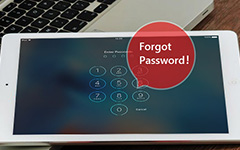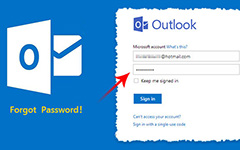Лучшие методы 4 для восстановления пароля iCloud
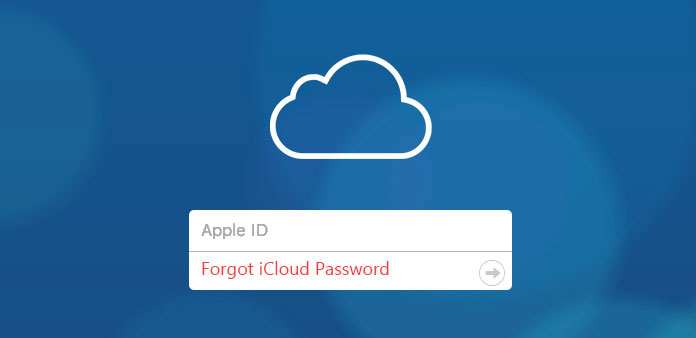
«Моя учетная запись iCloud хранила все мои важные файлы, изображения и сообщения, но я просто забыл пароль iCloud. Что мне делать? Может кто-нибудь скажет мне, есть ли способ, который я могу получить или сбросить пароль?» - Джейн Алан
Вы знакомы с вышеуказанным сценарием? Вы также можете столкнуться с подобной ситуацией. Из соображений безопасности у вас могут быть сотни учетных записей с разными паролями. Когда дело доходит до учетной записи iCloud, это действительно будет раздражать, если вы забыли пароль iCloud, особенно когда некоторые важные документы в учетной записи iCloud. Но не волнуйся! В статье есть множество решений, которые вам помогут.
Часть 1: как сбросить пароль iCloud, используя адрес электронной почты для восстановления
Часть 2: Как восстановить забытый пароль iCloud на iPhone
Часть 3: как сбросить пароль iCloud с помощью двухэтапной аутентификации
Часть 4: как сделать резервную копию данных iPhone на случай, если вы забыли пароль iCloud
Часть 1: как сбросить пароль iCloud, используя адрес электронной почты для восстановления
Эта часть включает отправку почты восстановления на ваш идентификатор Apple ID, связанный с вашей учетной записью iCloud. Когда вы получаете почту восстановления, вы можете сбросить свой пароль iCloud в соответствии с указаниями. Это довольно просто, вам просто нужно выполнить действия, описанные ниже.
Шаг 1: Запустите веб-браузер Safari на своем iPhone и введите «iforgot.apple.com» в адресной строке.
Шаг 2: Существует два варианта поиска пароля: «Введите свой Apple ID» и «Забыли Apple ID». Выберите «Введите свой Apple ID», затем введите свой адрес электронной почты, связанный с вашим идентификатором Apple, нажмите «Далее» в верхнем правом углу.
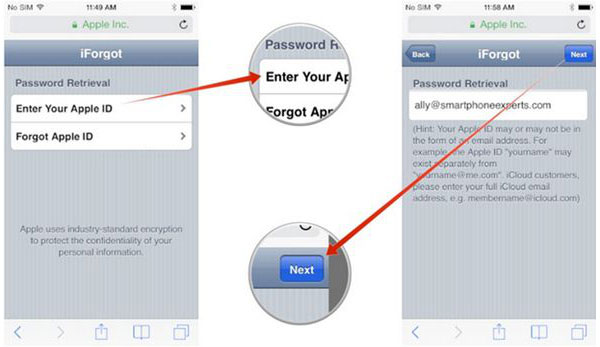
Шаг 3: После того, как вы ввели свой идентификатор электронной почты Apple, выберите опцию «Сбросить по электронной почте» в появившемся окне «Параметры сброса Passowrd».
Шаг 4: Вы найдете вкладку «Электронная почта». Проверьте почту восстановления, отправленную на ваш Apple ID Email, и следуйте инструкциям, указанным там, чтобы сбросить пароль iCloud.
Часть 2: Как восстановить забытый пароль iCloud на iPhone
Еще один метод восстановления пароля iCloud, который вы можете попробовать, - это использовать службу Apple iCloud для восстановления пароля iCloud на iPhone и iPad. Чтобы быстро восстановить пароль iCloud, убедитесь, что вы выполнили правильный шаг ниже.
Шаг 1: Откройте приложение «Настройки», затем прокрутите вниз и выберите службу iCloud.
Шаг 2: Введите свой адрес электронной почты и нажмите «Забыли Apple ID или пароль?».
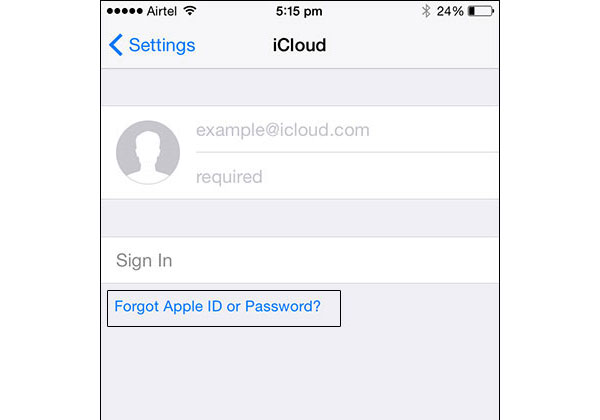
Шаг 3: Теперь у вас есть два варианта:
Если вы забыли только пароль, введите свой Apple ID и нажмите «Далее».
Если вы забыли оба идентификатора и пароль, вы можете нажать «Забыли Apple ID», а затем ввести свой адрес электронной почты и имя, чтобы получить Apple ID.
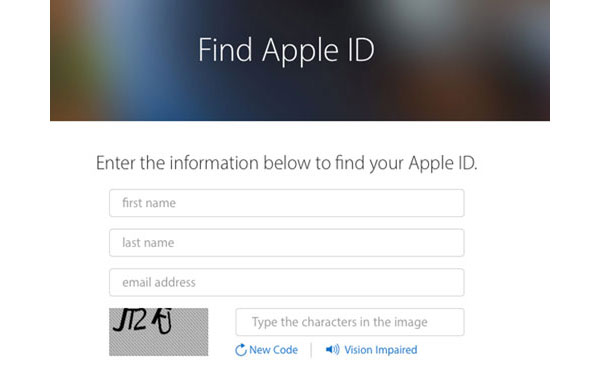
Шаг 4: Вам будут заданы вопросы безопасности, которые вы настроили. Ответь им.
Шаг 5: Теперь вы можете сбросить свой пароль iCloud.
Часть 3: как сбросить пароль iCloud с помощью двухэтапной аутентификации
Если в вашей учетной записи включена двухфакторная аутентификация, процедура восстановления пароля iCloud будет для вас совсем другой. В этом случае, даже если вы забудете пароль iCloud, вы можете восстановить пароль iCloud с любого другого доверенного устройства. Поэтому вам нужно, чтобы ваше самое надежное устройство Apple сотрудничало с вами. Это должен быть iPhone или iPad. Вот конкретные шаги:
Шаг 1: Запустите веб-браузер Safari на своем iPhone и введите «iforgot.apple.com» в адресной строке.
Шаг 2: Есть два варианта: «Введите« Apple ID »и« Забыли Apple ID ». Выберите «Введите свой Apple ID». Как только вы ввели свой идентификатор электронной почты, нажмите «Далее» в верхнем правом углу.
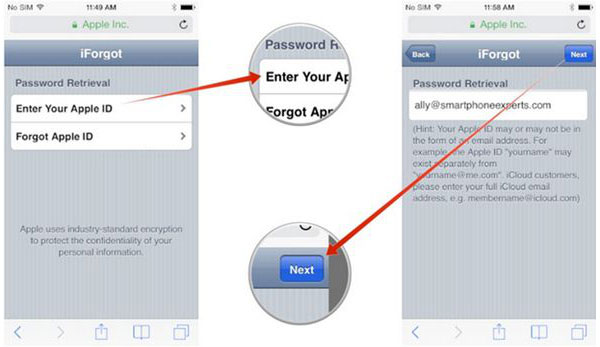
Шаг 3: Вам будет предложено ввести ключ восстановления, а затем нажмите «Далее» в верхнем правом углу. Затем выберите доверенное устройство, нажмите «Далее».
Если вы забыли только пароль, введите свой Apple ID и нажмите «Далее».
Советы: Ключ восстановления был предоставлен вам Apple inc, когда вы включили этот двухэтапный процесс проверки во время проверки вашего телефона. Если вы этого не помните, вы не можете идти дальше.
Шаг 4: Помните, мы рассказали вам о надежном устройстве Apple? Теперь вам нужно, чтобы подтвердить свою личность и нажать «Далее» в правом верхнем углу экрана. Предпочтительно, чтобы устройство было тем, на котором вы сейчас находитесь.
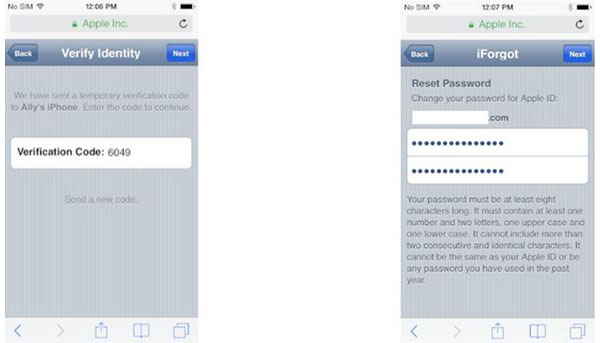
Шаг 5: Теперь вам нужно ввести код подтверждения и снова нажать «Далее».
Шаг 6: Введите новый пароль и нажмите «Далее».
Рано, чем вы думаете, вы получите письмо с подтверждением от Apple inc, касающееся сброса пароля iCloud, и если ваша учетная запись была готова к доступу с ней. После этого вы можете войти в свою учетную запись iCloud с новым паролем.
Часть 4: как сделать резервную копию данных iPhone на случай, если вы забыли пароль iCloud
Если вас иногда беспокоит блокировка вашего iCloud. Или если вы боитесь, что не сможете вспомнить свои вопросы безопасности и резервные копии электронной почты, в этом случае вы должны делать резервные копии своих файлов с помощью стороннего инструмента, прежде чем забыли пароль iCloud. Типард IOS Восстановление данных будет идеально подходит для резервного копирования iPhone без пароля, поскольку он сохраняет все ваши резервные копии в безопасности, и вы можете получить к нему доступ в любое удобное для вас время.
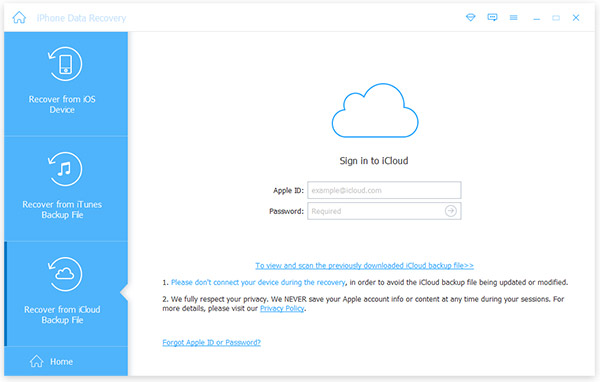
Кроме того, этот инструмент предоставляет отличные функции, но простой интерфейс. Операция достаточно проста даже для зеленых рук. Независимо от того, какие устройства iOS, такие как iPad / iPod / iPhone, вы можете выполнять резервное копирование важных данных, используя это.
Заключение
Для вас действительно важно забыть пароль iCloud из-за большого количества учетных записей. В этой статье мы представляем вам три метода сброса пароля iCloud независимо от того, есть ли у вас свой идентификатор или пароль, или нет. Тем не менее, лучшим методом всегда является резервное копирование, в этой статье показано стороннее средство резервного копирования файлов. Tipard iOS Data Recovery будет идеальным для вас. Сообщите нам, если у вас есть другие вопросы, мы бы хотели ответить на них!